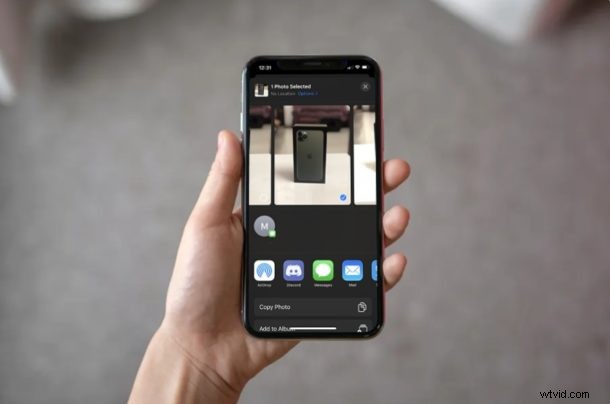
De camera-app op de iPhone en iPad verzamelt standaard geografische gegevens van alle foto's die u maakt (hoewel het geotaggen van foto's op de camera kan worden uitgeschakeld). Dit wordt geotagging genoemd, waarmee u in feite weet waar de foto precies is gemaakt. Hoewel dit een handige functie is, gaat dit ten koste van de privacy, aangezien u bepaalde foto's van een van uw reizen eenvoudig kunt vinden door naar het gedeelte Plaatsen in de Foto's-app te gaan.
Natuurlijk is dit misschien geen dealbreaker als je de foto's gewoon voor jezelf houdt. Als u deze foto's echter ooit deelt met iemand die u op internet hebt ontmoet of deze uploadt naar uw openbare sociale media-account, geeft u ook uw locatiegegevens weg bij de gedeelde foto. Dit is iets waar privacybewuste personen misschien niet de voorkeur aan geven, maar maak je niet al te veel zorgen, want het is vrij eenvoudig om dit te vermijden.
Ben jij een van die iOS-gebruikers die wil voorkomen dat je apparaat dergelijke informatie deelt? In dit artikel wordt besproken hoe u locatiegegevens van foto's kunt verwijderen voordat u ze op uw iPhone en iPad deelt.
Locatiegegevens van foto's verwijderen voordat u ze deelt op iPhone en iPad
De optie om uw locatiegegevens te verwijderen bevindt zich in het Share Sheet. Deze functionaliteit is echter alleen beschikbaar in de meest recente versie van iOS, dus zorg ervoor dat uw iPhone en iPad iOS 13 of hoger gebruiken voordat u doorgaat met de procedure.
- Ga vanuit het startscherm van je iPhone of iPad naar de app 'Foto's' en open de foto die je wilt delen.

- Tik nu op het pictogram 'Delen' in de linkerbenedenhoek van het scherm om het Share-blad te openen.

- Tik hier op "Opties" naast de locatie, zoals weergegeven in de onderstaande schermafbeelding.
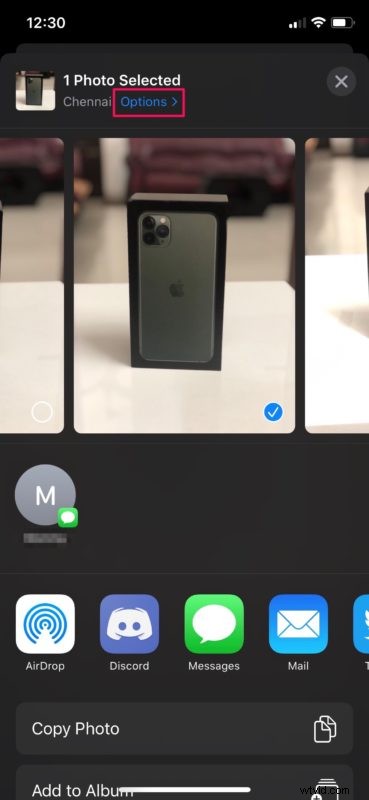
- Gebruik nu de schakelaar om locatiegegevens uit te schakelen voor foto's die je deelt en tik op 'Gereed' om het menu te sluiten.
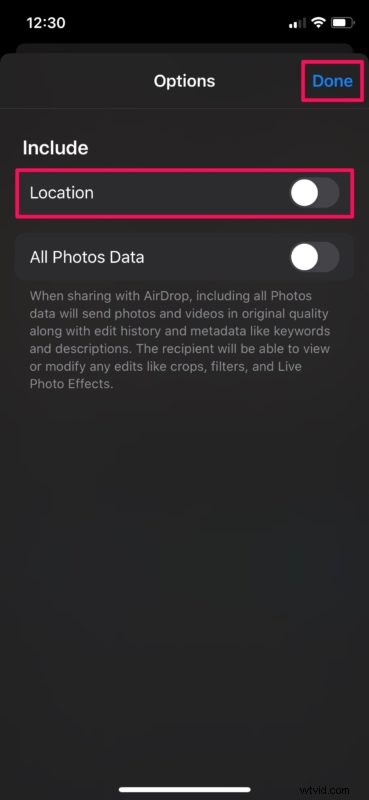
- Zoals je hier kunt zien, wordt nu 'Geen locatie' weergegeven voor de geselecteerde foto. Als je het nu met iemand deelt via AirDrop of een app voor sociaal netwerken, hebben ze geen toegang tot de locatiegegevens, zelfs niet als ze het zouden proberen.
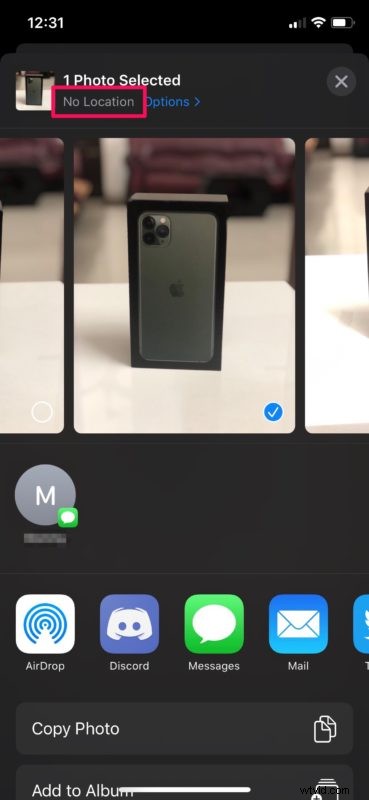
Dat is alles om locatiegegevens van uw foto's op iPhone en iPad te verwijderen terwijl u ze deelt. Hoewel we ons in dit onderwerp concentreerden op foto's, is deze procedure ook van toepassing op video's. U kunt zoveel foto's selecteren als u wilt voordat u ze deelt en de locatiegegevens voor alle foto's samen verwijderen.
Als u niet wilt dat geolocatiegegevens ooit worden opgeslagen op uw foto's die met iPhone of iPad zijn gemaakt, kunt u dit omzeilen door GPS-geotagging van foto's die op de iPhone zijn gemaakt via Instellingen uit te schakelen, zodat de geografische gegevens niet elke keer worden vastgelegd je maakt een foto op je apparaat. Je kunt ook extremer gaan en locatieservices in het algemeen uitschakelen, hoewel dat niet ideaal is.
Foto's geotaggen is handig voor persoonlijk gebruik, maar zoals eerder vermeld, kan dit privacykosten met zich meebrengen. Het is bijvoorbeeld gemakkelijk om foto's met geotags op een kaart op de Mac of iPhone te bekijken, of het nu uw foto's zijn of die van iemand anders, zolang de geotagginggegevens bij de foto worden bewaard. Afgezien van het selectief niet delen van locatiegegevens zoals hier wordt weergegeven, is de andere manier om locatietoegang voor de Camera-app uit te schakelen in de privacy-instellingen op uw iPhone of iPad.
Heb je locatiegegevens verwijderd van de foto's die je deelt met mensen? Wat vind je van deze privacyfunctie voor foto's? Laat ons uw mening en mening weten in de opmerkingen hieronder.
